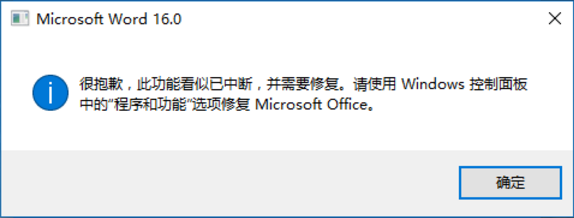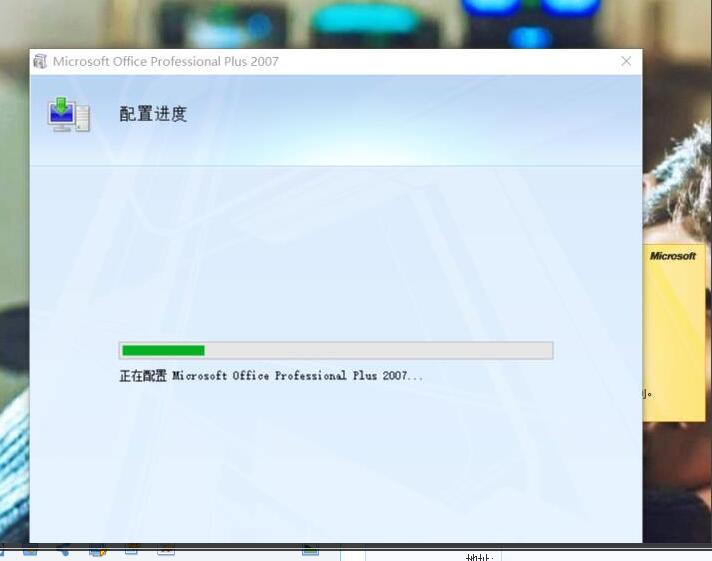“打开Office文档提示正在配置”的版本间的差异
来自电脑维修知识库
(创建页面,内容为“ == '''问题现象''' == 每次打开Office文档时出现以下界面 文件:打开Office文档提示正在配置1.jpg == '''问题分析''' == 该问题...”) |
|||
| (未显示1个用户的4个中间版本) | |||
| 第1行: | 第1行: | ||
| + | 知识库编号:0278 | ||
| + | |||
| + | |||
| + | |||
== '''问题现象''' == | == '''问题现象''' == | ||
每次打开Office文档时出现以下界面 | 每次打开Office文档时出现以下界面 | ||
| + | |||
| + | [[文件:打开Office文档提示正在配置0.png]] | ||
[[文件:打开Office文档提示正在配置1.jpg]] | [[文件:打开Office文档提示正在配置1.jpg]] | ||
| + | 搜索关键字:Word报错,正在配置,很抱歉,此功能看似已中断 | ||
== '''问题分析''' == | == '''问题分析''' == | ||
| − | + | 该问题的原因,可能是在安装Office时使用了非官网的注册工具或者安装工具,或同时安装了WPS | |
| + | |||
| + | 导致注册表中安装信息不完整,打开Office时,软件认为安装不完整,在Office2007和2010中导致重新打开安装进程,如图二 | ||
| + | 如在Office2016和2013,则弹出图一报错 | ||
== '''处理方案''' == | == '''处理方案''' == | ||
| 第43行: | 第53行: | ||
打开上面给出的目录之后,将Setup.exe文件删除或者重命名,删除前建议备份。然后再重新打开文档,测试问题是否得到解决 | 打开上面给出的目录之后,将Setup.exe文件删除或者重命名,删除前建议备份。然后再重新打开文档,测试问题是否得到解决 | ||
| − | [[分类: | + | [[分类:软件故障]] |
2020年7月9日 (四) 03:11的最新版本
知识库编号:0278
问题现象
每次打开Office文档时出现以下界面
搜索关键字:Word报错,正在配置,很抱歉,此功能看似已中断
问题分析
该问题的原因,可能是在安装Office时使用了非官网的注册工具或者安装工具,或同时安装了WPS
导致注册表中安装信息不完整,打开Office时,软件认为安装不完整,在Office2007和2010中导致重新打开安装进程,如图二
如在Office2016和2013,则弹出图一报错
处理方案
方案一、根据Office版本,处理方案略有不同
首先以管理员身份打开命令提示符,根据Office版本,输入命令
Office2003
reg add HKCU\Software\Microsoft\Office\11.0\Word\Options /v NoReReg /t REG_DWORD /d 1
Office2007
reg add HKCU\Software\Microsoft\Office\12.0\Word\Options /v NoReReg /t REG_DWORD /d 1
Office2010
reg add HKCU\Software\Microsoft\Office\14.0\Word\Options /v NoReReg /t REG_DWORD /d 1
Office2013
reg add HKCU\Software\Microsoft\Office\15.0\Word\Options /v NoReReg /t REG_DWORD /d 1
Office2016
reg add HKCU\Software\Microsoft\Office\16.0\Word\Options /v NoReReg /t REG_DWORD /d 1
方案二、 直接删除或者重命名安装文件,在以上命令未解决之后可以使用 打开目录
C:\Program Files (x86)\Common Files\Microsoft Shared\OFFICE12\Office Setup Controller
参考方案一,根据Office版本的不同,Office后面的数字也不同
打开上面给出的目录之后,将Setup.exe文件删除或者重命名,删除前建议备份。然后再重新打开文档,测试问题是否得到解决